Када се региструјете за а Стадиа налог, од вас се тражи да креирате корисничко име. Ако сте направили грешку у куцању или касније желите да измените своје Стадиа име, можете да га промените уз малу помоћ Гоогле-а.
Процес за промену вашег корисничког имена и аватара за Гоогле Стадиа је скоро идентичан у целом Андроид и иПхоне мобилне апликације и веб локација за десктоп рачунаре. Снимци екрана у наставку су направљени на Андроид-у, али интерфејс је уједначен на свим платформама.
Како да промените име на Гоогле Стадиа-у
Почните тако што ћете отворити апликацију Стадиа на паметном телефону или посетити Веб страница Стадиа користећи Цхроме прегледач на рачунару. Одатле додирните или кликните на свој аватар у горњем десном углу.

Корисници десктопа видеће да се појављује мали искачући мени. Кликните на „Стадиа подешавања“ да бисте наставили. Корисници мобилних апликација могу да пређу на следећи корак.
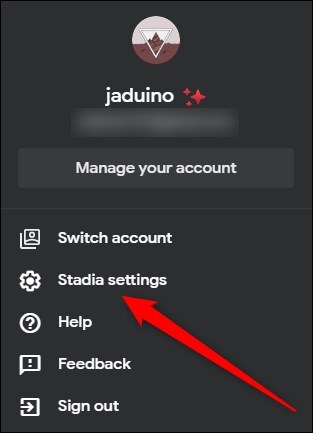
Затим изаберите дугме „Стадиа Наме & Аватар“.
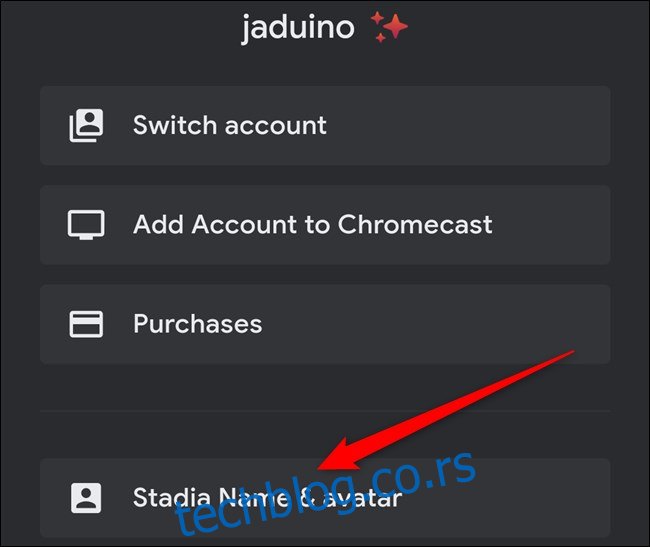
Додирните или кликните на везу „Контактирајте нас“ која се налази испод вашег тренутног назива Стадиа.
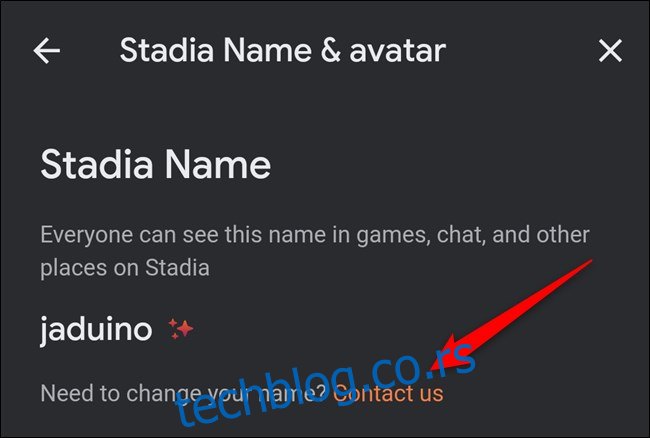
Бићете преусмерени на форум подршке за Гоогле Стадиа. Уверите се да сте пријављени на Гоогле налог повезан са Стадиа-ом, а затим додирните или кликните на икону менија за хамбургер која се налази у горњем левом углу.
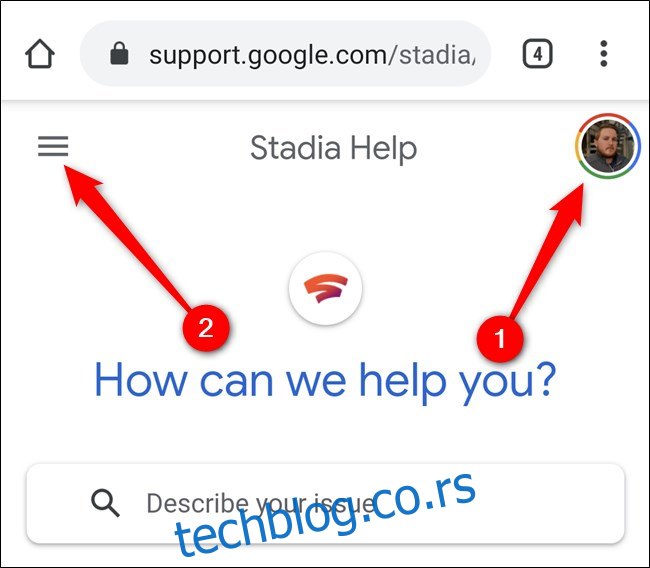
Изаберите везу „Контактирајте нас“ која се налази у менију који се појави.
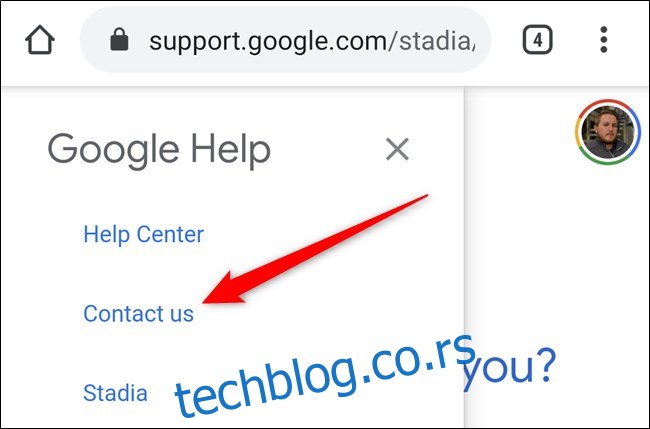
Сада можете да додирнете или кликнете на једну од опција подршке. У зависности од доступности, можда нећете моћи да изаберете „Повратни позив“ или „Ћаскање“ као што је приказано на снимку екрана испод.
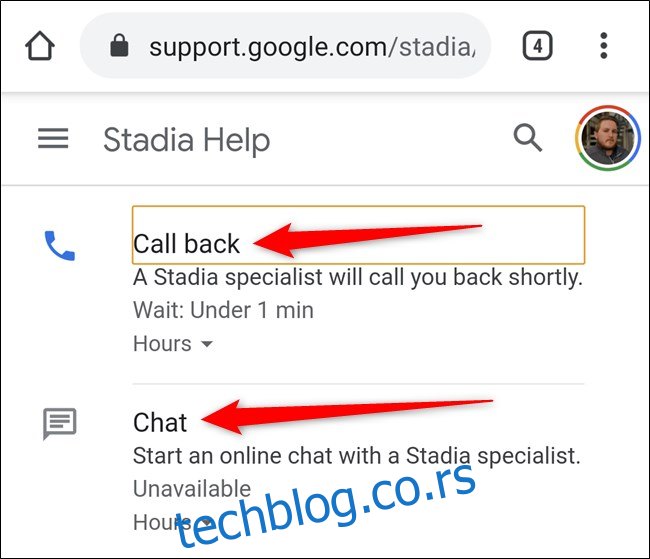
Како да промените свој Гоогле Стадиа аватар
Један од начина на који можете прилагодити свој Стадиа налог се користи помоћу аватара. Нажалост, не можете да отпремите сопствену фотографију и морате да изаберете једну од 60 слика које пружа Гоогле. За разлику од промене корисничког имена, можете лако променити свој аватар кад год желите.
Почните тако што ћете додирнути (у Андроид или иПхоне апликацији) или кликнути (са веб локације за десктоп) свој аватар у горњем десном углу.

Ако сте на веб локацији, мораћете да кликнете на дугме „Стадиа подешавања“. Прескочите овај корак ако користите апликацију Стадиа.
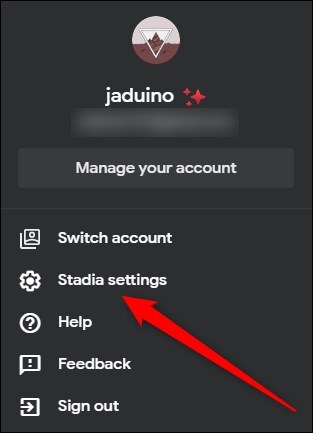
Затим изаберите опцију „Стадиа Наме & Аватар“.
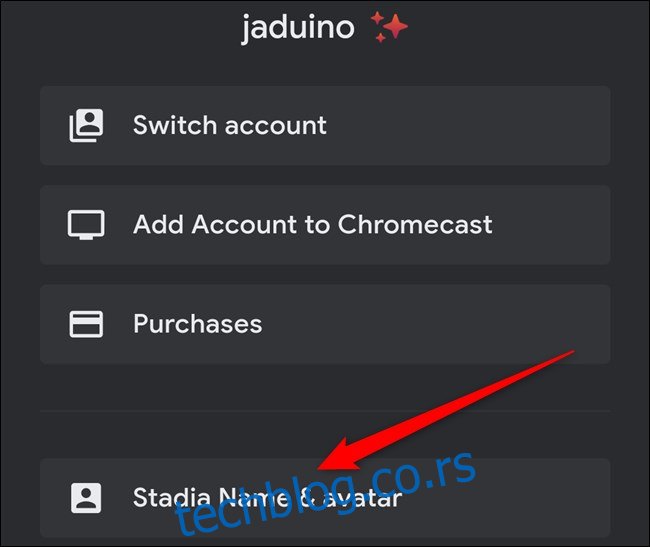
Овде можете да скролујете кроз 60 слика. Додирните или кликните на било коју слику аватара, а затим притисните дугме Назад. Промена ће бити аутоматски сачувана на вашем налогу.
![]()

